Windows Recovery Environment gọi tắt là WinRE là một môi trường phục hồi có thể sửa chữa nguyên nhân phổ biến của hệ điều hành không thể khởi động. WinRE được dựa trên Windows Preinstallation Environment (Windows PE), và có thể được tùy biến với trình điều khiển bổ sung, ngôn ngữ, Windows PE Optional Components, các công cụ chẩn đoán và xử lý sự cố khác. Theo mặc định, WinRE được cài đặt sẵn vào Windows 10 cho các phiên bản máy tính để bàn (Home, Pro, Enterprise, và Education) bao gồm cả Windows Server 2016.
Theo mặc định, nếu bạn cài đặt Windows 10 tại nhà mới bằng cách sử dụng Windows Setup trên hệ thống UEFI Boot thì WinRE sẽ được bố trí trên một phân vùng riêng biệt có dung lượng chuẩn 450 MB, nếu bạn cài đặt mới trên hệ thống BIOS Boot thì WinRE sẽ được bố trí cùng với phân vùng cài đặt windows cụ thể trong thư mục Recovery nằm trong System32.
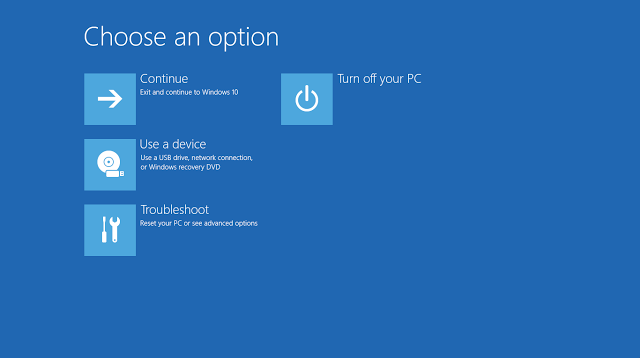
WinRE bao gồm các công cụ:
- Nút Reset: cho phép người dùng đặt lại máy tính của mình về trạng thái ban đầu như lúc mới cài một cách nhanh chóng trong khi vẫn giữ dữ liệu của họ và các tùy chỉnh quan trọng, mà không cần phải sao lưu dữ liệu trước.
- System Restore: Phục hồi hệ thống
- System Image Recovery: Phục hồi hình ảnh hệ thống
- Startup Repair: Sửa chữa các vần đề về lỗi khởi động
- Command Prompt: Truy cập cmd
- Startup Setting: Lựa chọn boot
- Firmware settings: chỉ dùng cho hệ thống UEFI

Các điểm nhập vào WinRE
Cách 1: Trên màn hình Desktop nhấp chuột vào nút Start tiếp tục nhấp chuột vào nút Power sau đó giữ phím Shift và nhấp chuột vào Restart
Cách 2: Trên màn hình Desktop nhấp chuột vào nút Start tiếp tục nhấp chuột vào nút Settings sau đó đi đến đường dẫn Update & security > Recovery nhấp chuột vào Restart now
Cách 3: Mở command prompt (cmd) gõ shutdown.exe /r /o nhấn enter
Cach 4: Tại màn hình đăng nhập Windows 10 nhấp chuột vào nút Start tiếp tục nhấp chuột vào nút Power sau đó giữ phím Shift và nhấp chuột vào Restart
Cách 5: Sử dụng bộ cài Windows 10 khi đến màn hình cài đặt thay vì nhấn Next ta chọn Repair computer
Cách 6: Sử dụng USB Recovery nếu đã tạo trước đó
Cách 7: Sử dụng nút Reset được thiết lập bới các OEM
Vấn đề với khởi động
WinRE tự động bắt đầu sau khi phát hiện các vấn đề sau:
Hai lần khởi động Windows bị thất bại liên tiếp .
Hai lần tắt máy bất ngờ liên tiếp xảy ra trong vòng hai phút hoàn thành khởi động.
Một lỗi Secure Boot (trừ những vấn đề liên quan đến Bootmgr.efi).
Lỗi BitLocker hoặc đóng băng hệ thống khiến cho Windows không thể khởi động
Cơ chế khởi động
Khi WinRE phát hiện Windows không thể khởi động được thì phân vùng lưu WinRE.wim sẽ tự khởi động thay thế bằng cách mount WinRE.wim ra một phân vùng Boot có ký tự X, phân vùng này được lấy từ bộ nhớ vật lý Ram
Vấn đề bảo mật
Nếu người dùng mở các tùy chọn khởi động trình đơn từ Windows và chọn một công cụ WinRE, họ phải cung cấp tên người dùng và mật khẩu của tài khoản người dùng cục bộ với quyền quản trị. Theo mặc định, mạng bị vô hiệu hóa trong WinRE.
Phân vùng ổ cứng
Khi bạn cài đặt Windows bằng cách sử dụng Windows Setup (áp dụng với hệ thống UEFI Boot), WinRE được cấu hình như thế này:
Trong Windows Setup, Windows chuẩn bị các phân vùng ổ cứng để hỗ trợ WinRE. Windows ban đầu đặt các tập tin hình ảnh WinRE (winre.wim) trong phân vùng Windows, trong thư mục WindowsSystem32Recovery.
Trong thời gian cài đặt, các tập tin hình ảnh WinRE được sao chép vào phân vùng phục hồi, do đó các thiết bị có thể khởi động từ phân vùng phục hồi ngay cả nếu xảy ra một vấn đề với các phân vùng boot Windows.
Khi bạn triển khai Windows bằng cách áp dụng các hình ảnh thủ công, bạn phải tự cấu hình các phân vùng ổ cứng. Khi WinRE được cài đặt trên một ổ đĩa cứng, phân vùng đó phải được định dạng NTFS.
Thêm các công cụ cơ bản WinRE hình ảnh (winre.wim) vào một phân vùng riêng biệt từ các phân vùng Windows và dữ liệu. Điều này cho phép người dùng sử dụng WinRE thậm chí nếu phân vùng Windows được mã hóa với Windows BitLocker Drive Encryption. Nó cũng ngăn chặn các người dùng khác trên máy tính của bạn vô tình sửa đổi hoặc loại bỏ các công cụ WinRE.
Bộ nhớ yêu cầu
Để khởi động Windows RE trực tiếp từ bộ nhớ (còn được gọi là khởi động đĩa RAM), một phần tiếp giáp của bộ nhớ vật lý (RAM) có thể giữ toàn bộ hình ảnh Windows RE (winre.wim) phải có sẵn. Để tối ưu hóa sử dụng bộ nhớ, các nhà sản xuất
Nguồn:blogthuthuatwin10.blogspot.com thank for share 😀





